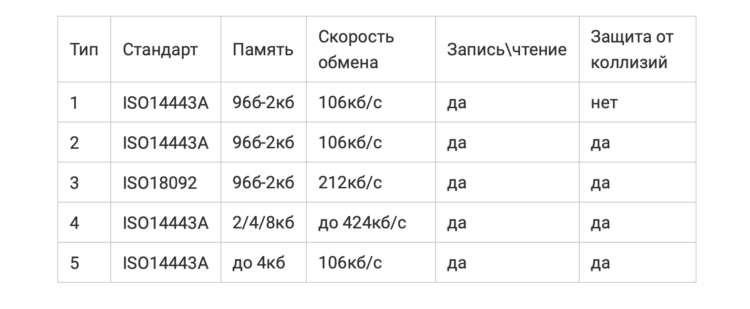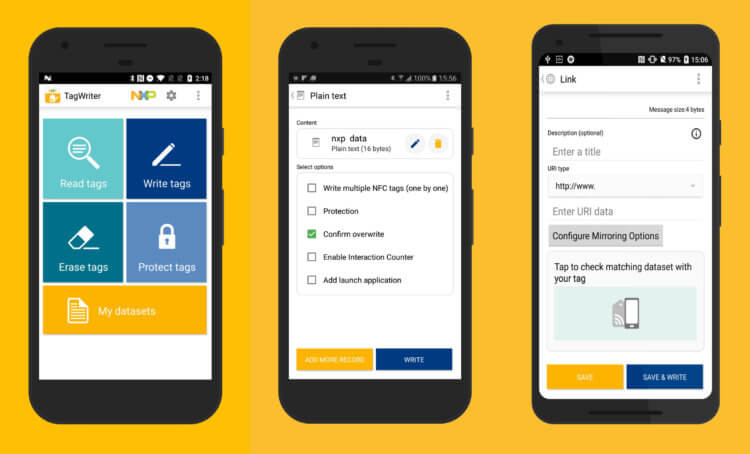Zillion trace zt 20 что это такое
Saradon
Подарили мне самый, наверное, народный GPS треккер TK-102, или IB-GT102.
Дело в том, что TK-102 и IB-GT102 хоть и собраны в одном корпусе и на одной плате — на самом деле разные треккеры.
Возможно сервис не самый лучший и не самый удобный, я его взял как первый попавшийся и он меня, в общем-то, вполне устроил, потому и не стал даже пробовать другие.
Сервис позволяет подключить бесплатно либо один автомобильный треккер, либо до пяти персональных.
Я всё подключил, у меня всё заработало и забросил я треккер на долгое время.
Вчера захотел вновь поиграться с ним и с удивлением обнаружил, что не могу войти в сервис со свое учётной записью. Недолгое гугленье дало ответ, что если аккаунт не заходил в сервис больше трёх месяцев (!), то он автоматически полностью удаляется.
Чтож, регистрируюсь заново и вижу пустоту. Разумеется мой треккер не подключен.
Снова эти круги ада.
Треккер управляется через SMS команды. Кладём побольше денег и приступаем.
Официальный список команд можно посмотреть, например в этом мануале.
Однако далеко не все команды и не все функции заявленные в мануале будут работать. Этих треккеров — сотни клонов на клонских клонов.
Итак, отправляю команду «begin123456» (123456 — это пароль по умолчания и я его не менял) — в ответ приходит «password err»…
Что-то сбилось и в самом треккере. Пару дней я бился, вводя самые разнообразные секретные комбинации, но в ответ всегда была ошибка. Уже отчаявшись написал тут на форуме и мне предложили ещё три варианта команд.
«reset123456» я пробовать не стал, ибо пробовал её раньше и получал «reset fail». Попробовал «restart123456» и «reboot123456». В ответ треккер молчал. Отчаявшись, я таки послал снова и «reset123456» и получил в ответ заветное «reset ok». Отлично! Ожил!
Сбрасываем настройки: «begin123456». Ответ «begin ok».
Подключаем GPRS: «gprs123456». Ответ «GPRS ok».
Выставляем точку доступа. У меня оператор Теле2. У ниж не требуется логин и парольдля точки доступа. Потому просто отправляю «apn123456 internet.tele2.ru» и получаю в ответ «apn ok».
Если нужно установить логин и пароль — в мануале есть команды для этого.
Потом выставляем интервал отправки данных о местоположении: «t020s***n123456». В ответ так-же «t020s***n ok». Эта команда выставляет интервал отправки в 20 секунд. Меньше у меня установить не удалось — вместо «ok» возвращается «fail». Ну да ладно, 20 секунд — вполне адекватный интервал.
А вот дальше начинается самое интересное.
Нужно направить эти сообщения о местоположении на определённый адрес и с определённым портом. У GPS-Trace адрес сервера 193.193.165.166. А вот порт у каждой модели треккера (ну точнее не у каждой) — свой. Как узнать порт? Есть вот такая страничка с перечнем поддерживаемых устройств и портами для них. Ещё есть вот такой сервис. Треккеров там намного больше, чем в списке поддерживаемых GPS-Trace, но, как я понял, суть не в модели, а именно в том, какой у треккера порт. И если найти другую поддерживаемую модель с этим-же портом — вполне вероятно, что всё заработает.
Как узнать свою модель треккера? С коробки, из мануала, из гугла… Я просто забивал в поисковик «GPS треккер» и искал похожие по картинкам. Вычленил в итоге две модели. https://gurtam.com/ru/gps-hardware/p…l/xexun-tk-102 и IB-GT102.
Казалось-бы, один и тот-же девайс под разными названиями? Ан нет. Порты разные.
Пока ковырялся со сбросом решил разобрать и посмотреть, что-же там внутри.
На плате написано TK102. Казалось-бы вопрос решён. Но нет. Китайцев так просто голыми руками не возьмёшь…
Есть сервис, который позволяет «пропинговать» наш треккер.
Надо направить данные с треккера на адрес 193.193.165.167.
Для этого пишем «adminip123456 193.193.165.167 20157», где 20157 — это порт, который мы нашли на страничке с описанием треккера TK102. Получаем в ответ «adminip ok».
Заходим на сервис и ждём. Среди прочих в списке должен появиться наш треккер. Проще всего опознавать его по столбику Unique ID — там будет написана какая-то часть IMEI нашего треккера. Если наклейки с IMEI нет, то в мануале есть команда для получения онного.
Появиться в списке наш треккер может в любом месте — совсем не обязательно в начале.
Ждём-ждём… И не дожидаемся. Пробуем другой порт — 20504 от IB-GT102. «adminip123456 193.193.165.167 20504». Получаем «adminip ok», возвращаемся на сервис и снова ждём. И через некоторое время обнаруживаем в списке наш IB-GT102, вопреки маркировке платы.
Значит верный порт 20504. В поле Unique ID последние 11 цифр IMEI и перед ними стоит двенадцатая цифра «0». Запомним этот ID, он нам ещё пригодится.
Отправляем треккер обратно на сервер GPS-Trace. «adminip123456 193.193.165.166 20504». Получаем «adminip ok».
Теперь треккер настроен.
Заходим на сайт https://gps-trace.com/ru/index.html и нажимаем «Перейти к мониторингу».
Нажимаем внизу справа пиктограму человечка с плюсиком.
Выбираем модель треккера. Если нашей модели нет, можно попробовать любую другую с таким-же портом. Заработает или нет — я не знаю. Но попробовать можно.
Unit name — любое название латиницей, которое будет вам удобно.
Phone — телефонный номер треккера в формате +79ХХХХХХХХХ
Unique ID — тот самый кусок IMEI который нам высветился.
Password — пароль треккера. Если не меняли — 123456.
Можно выбрать иконку. Сохраняемся.
Через минуту-другую иконка будет зелёной, что означает что треккер вышел на связь и если есть сигнал GPS — местоположение треккера отобразится на карте.
Нажав на флажок можно посмотреть архив треков (вроде за неделю).
Колокольчиком можно настроить различные уведомления по событиям (превышение скорости, выезд за геозону) — не игрался ещё, но интересный функционал.
Так-же есть приложение мониторинга для Android.
Но и это ещё не всё. Есть ещё приложение GPS-Trace Tag, которое делает треккер из любого устройства на Android — достаточно ввести свои учётные данные и девайс автоматически появится в сервисе отслеживания.
Никак не дойдут руки посмотреть сколько треккер жрёт трафика за день.
Как проделаю тесты — дополню дневник.
NFC метки: где купить, как настроить, зачем нужны
Технология NFC начала развиваться еще в далеком 2003 году, а позже, в 2011, когда в разработку активно вошла компания Google, начала приобретать популярность. С тех пор NFC технология применяется почти в каждом смартфоне на базе Android, начиная с моделей среднего ценового сегмента. У данной разработки существует множество применений, но простые пользователи до сих пор этим пренебрегают и пользуются NFC тогда когда оплачивают покупки в магазине. Сегодня расскажем вам о ничуть не менее важной функции, которую дарят нам производители смартфонов — NFC метках.
NFC метки находят применение в обычной жизни.
Где купить NFC метку
В своей прошлой статье я уже рассказывал о неочевидных способах применения NFC и вскользь говорил о метках. По моему мнению, метки являются самой недооцененной возможностью модуля связи. Многие их не видели и не слышали. В Интернете огромное количество статей на тему применения тагов, но где можно приобрести такой гаджет никто не знает. Я изучил этот вопрос и все оказалось достаточно просто. В сети существует огромное количество розничных магазинов по продажам этого гаджета.
Читайте коллег: Лучшие телефоны, которые выйдут в ближашие месяцы. Их стоит подождать.
Но, впервые обратившись на Яндекс.Маркет, первое, что бросается в глаза — размах ценовой политики. Цены на NFC Tag начинаются с 35 рублей и заканчиваются в районе 2,5 тысяч. Все дело в том, что сами метки имеют разные стандарты, которых существует пять. Каждый из них отличается по объему памяти, скорости записи и чтения, а также по защите от коллизий, которые возникают при одновременной передаче данных двумя источниками.
Разные стандарты NFC меток.
Все хорошо, но многие производители, представляющие свои товары на торговых площадках, совсем не указывают характеристики этих устройств. В итоге, если вы никогда не сталкивались с этим производителем, покупаете кота в мешке. Здесь, абсолютно неожиданно для меня, на помощь пришел AliExpress. Там пусть и не указывается тип метки, как показано в таблице выше, но информации о товаре явно больше.
Подписывайтесь на нас в Google Новости, там вы найдете много полезной и интересной информации, которой нет на сайте.
Я связываю это с тем, что многие компании массово закупают этот товар и нуждаются в подбробном описании. Надо сказать, что на просторах Интернета объявлений о продаже товара не так много, но мне все же удалось найти вкусные варианты. Например, вот метка по средней цене в 800 российских рублей. Товар имеет больше 20 заказов и рейтинг 4.0, который, судя по отзывам связан со сроками доставки и повышением цены.
Зачем нужна NFC метка
Прикроватная NFC метка.
Кроме брелоков существуют еще метки-наклейки. Их, например, можно прикрепить к крышке своего компьютера. Кроме того, после покупки метки, у вас появится отличная возможность быстро делиться паролем от своего Wi-Fi с гостями. Еще мне приглянулся вариант приглашения на свадьбу или день рождения с помощью этой технологии. Одним словом, вариантов развития событий масса. Каждый, кто решит приобрести это устройство, найдет ему достойное применение.
Как настроить NFC метку
Для того, чтобы настроить NFC метку, в Google Play существует множество сторонних приложений, позволяющих сделать это всего в два клика. Самым популярным из них много лет является Tag Writer by NXP. Вот краткая инструкция по программированию метки:
Интерфейс приложения TagWriter.
Технология NFC в последние годы активно развивается и внедряется не только в смартфоны, но и в другие гаджеты вроде телевизора, стиральной машины или умного пылесоса. Кстати, если вы задумываетесь о покупке помощника в уборке, рекомендуем присмотреться к этому варианту.
Читайте также: Когда выйдет Xiaomi Mi 12, каким он будет и сколько будет стоить.
Несмотря на то, что NFC уже давно существует на рынке, крупные компании вроде Samsung только недавно задумались на тему меток и выпустили SmartTag. В будущем, думаю, что технология будет все больше и больше находить применение и внедряться в жизнь каждого пользователя. Самой перспективной идеей по применению NFC видится ее интеграция в систему умного дома.
А что вы думаете по поводу перспектив NFC в мобильных устройствах? Поделитесь своим мнением по этому поводу в нашем Телеграм чате, будет интересно прочесть.
Политика конфиденциальности Zillion.net
Zillion.net стремится всеми доступными способами обеспечить безопасность и открытость использования сервиса онлайн обучения. Настоящим Zillion.net информирует пользователей о том, какие сведения о пользователе могут быть доступны нашему сайту, а также о том, каким образом используется полученная Zillion.net информация.
Сбор информации
В процессе функционирования сайта Zillion.net, а также в результате осуществления пользователями действия по использованию его сервисов, Zillion.net становится доступна определенная информация о пользователях, перечень и цели использования которой приводятся ниже.
Информация, непосредственно предоставляемая пользователями
Автоматически получаемая информация
Zillion.net автоматически сохраняет информацию, посылаемую браузером пользователя при посещении им сайта. Эта информация включает запрос страницы, IP-адрес, тип и язык браузера, а также дату и время вызова страницы. Информация используется исключительно для анализа и поддержания качественной технической работы серверов Zillion.net и автоматически удаляется через 30 дней.
Файлы Cookie
Cookies — это небольшие текстовые файлы, которые, как правило, сохраняются на компьютере пользователя до окончания сессии, т.е. до окончания работы в браузере, но в некоторых случаях и за его пределами.
При посещении пользователем Zillion.net сайт отправляет один или несколько файлов cookie на компьютер пользователя или другое устройство.
Файлы cookie используются:
Использование Cookies и других инструментов в рекламных целях
На сайте Zillion.net используются службы третьих лиц для отслеживания статистики посещаемости, получения информации о конверсиях по рекламным кампаниям и прочие. С помощью этих сервисов и инструментов Zillion.net не собирает данные о конкретных пользователях, а использует только общие статистические данные о посещаемости и эффективности сайта и об эффективности рекламных кампаний. Ниже приведен список дополнительных служб третьих лиц, которые используются на Zillion.net а также ссылки на политики конфиденциальности этих сервисов.
Google Analytics и Adwords, аналитическая веб-служба компании Google Inc. («Google»)
Google Analytics — это бесплатная служба веб-аналитики от Google, которая позволяет владельцам веб-сайтов узнать, как пользователи взаимодействуют с их страницами. Сбор информации в ней ведется анонимно. Для отслеживания действий посетителей на сайте в Google Analytics используются собственные файлы cookie. Они позволяют узнать, заходил ли пользователь на веб-ресурс раньше, откуда перешел на страницы в нем и сколько времени там провел.
Zillion.net использует функцию ремаркетинга Google Analytics. Ремаркетинг в Google Analytics позволяет возвращать пользователей, которые ранее уже посещали сайт, с помощью специально предназначенных для них объявлений на других сайтах. Для ремаркетинга используется сторонний файл cookie от DoubleClick. С его помощью в контекстно-медийной сети обеспечивается ремаркетинг в таких продуктах, как AdWords. Например, после посещения Zillion.net пользователь принял решение посетить блог об электронном обучении, являющийся участником AdWords. С использованием ремаркетинга Google Analytics ему будут продемонстрированы объявления с предложением воспользоваться сервисом онлайн обучения Zillion.net.
Для изменения и отключения использования Google Analytics также пользователь может воспользоваться:
С описанием рекламных сервисов Google и документацией относительно их использования можно ознакомиться по адресу https://www.google.ru/intl/ru/services/, политика конфиденциальности Google опубликована по ссылке.
Прочие инструменты отслеживания статистики посещаемости и интеграции в социальные сети
Заблокировать все приведенные выше инструменты, включая инструменты Google, можно посредством установки плагина (расширения) для браузера Ghostery.
Персональная информация
Ваша персональная информация, включающая адрес электронной почты не может быть передана третьим лицам, аффилированным компаниям и маркетинговым подрядчикам. Данная информация может быть использована с вашего согласия только нашей компании для маркетинговых целей.
Изменения в политике конфиденциальности
Политика конфиденциальности может изменяться. Все изменения, внесенные в настоящий документ, будут опубликованы на этой странице.
В случае возникновения дополнительных вопросов или сомнений по поводу политики конфиденциальности пользователь имеет возможность обратиться с соответствующим запросом к администрации Zillion.net по : ideas@zillion.net.
Полная пошаговая настройка принтера этикеток
Здесь мы пошагово расскажем и покажем как настроить принтер этикеток с нуля.
1. РАСПАКОВКА ПРИНТЕРА
Произвести первоначальную распаковку принтера. Снять все защитные пленки!
Убедиться в наличии кабеля для подключения к ПК. Не у всех производителей или моделей принтеров в комплекте они присутствуют, поэтому необходимо заранее уточнять этот момент при покупке принтера.
2. ЗАГРУЗКА МАТЕРИАЛОВ ДЛЯ ПЕЧАТИ
Перед включением принтера необходимо установить материалы для печати: рулон этикетки и, при необходимости, красящую ленту (Ribbon).
Т.е., если планируете использовать только термо-этикетку, то красящая лента не нужна. В остальных случаях (полуглянцевая этикетка, текстильные ленты и прочее) печать происходит только с применением красящей ленты.
— Если используется этикетка с зазорами, то датчик должен располагаться по середине этикетки (или в том месте, где между этикетками просвет).
— Если используется этикетка с черной меткой (например, этикетки с перфорацией), то датчик должен располагаться ровно под этой меткой.
— Если используется непрерывная лента (например, текстильная), то датчик калибровки использоваться не будет, поэтому расположение его не важно.
3. ВКЛЮЧЕНИЕ ПРИНТЕРА И ПОДКЛЮЧЕНИЕ К ПК
После того, как была произведена загрузка материала для печати, подключить принтер к ПК по USB-кабелю, включить питание принтера.
4. УСТАНОВКА ДРАЙВЕРА НА ПК И НАСТРОЙКА ПАРАМЕТРОВ
Перед установкой рекомендуем скачать последнюю (актуальную) версию драйвера для вашего принтера. После чего можно приступить к установке, соблюдая все рекомендации при выполнении процесса.
Затем нажать на иконку вашего принтера правой кнопкой мыши и выбрать «Настройки печати«
1. В открывшемся окне выбрать вкладку «Параметры страницы«. В этом окне необходимо выставить размеры вашей этикетки (область печати). Если размеры в настройках будут отличаться от реальных, принтер будет выдавать ошибку при печати или печатать не в размеры этикетки.
Не забываем нажать «Применить» после внесения изменений.
2. Следующим шагом необходимо указать принтеру, какой метод печати будет использоваться и с каким типом датчика калибровки ему работать.
Для этого перейти во вкладку «Материал для печати«. Здесь необходимо указать:
Также в этой вкладке можно задать дополнительные настройки, такие как «Выходные параметры» (действие после печати) и «Скорость печати».
3. Во вкладке «Графика» нужно выставить значение «Сглаживание» в положение «Нет». Это позволит улучшить качество выводимой печати.
4. Изменение настроек во вкладке «Параметры» является пунктом опциональным. Если во время печати или настройки вам необходимо увеличить/уменьшить четкость (плотность) выводимой печати, то сделать это можно путем изменения плотности печати (увеличение или уменьшение нагрева печатающей головки) для режима, используемого принтером в данный момент.
Стоит обратить внимание, что работа на максимальных значениях продолжительное время может привести к быстрому (преждевременному) выходу из строя печатающей головки.
5. КАЛИБРОВКА ПРИНТЕРА
Завершением настройки принтера этикеток станет его калибровка.
Для этого, необходимо нажать на иконку вашего принтера правой кнопкой мыши и выбрать «Свойства принтера».
Затем перейти во вкладку «Общие» и нажать на кнопку «Пробная печать» (можно прогнать сразу несколько этикеток).
Убедиться, что этикетка откалибрована, качество печати соответствуют вашим требованиям.
DEVICES
ZillionSource, a globally recognized IoT company, combines the strength of efficient operations and a cloud platform with efficient hardware. The ZT and ZS series offer extensive asset tracking and supply chain management, with a full suite of sensors and future-forward design.
The ZT Series
The ZillionSource ZT (ZillionTrace) series covers asset tracking with unprecedented ease-of-use and security, with four offerings to cover your specific asset tracking needs. All of the ZT products are flexible, allowing users to use them either as a one-time disposable supply chain monitor or as an ultra-long-term low frequency asset tracker. In addition, they all have the following features:
Optional advanced door status module for instant alert of door opening
Asset quantity, distribution, and dwell analysis
Battery life of 90-120 days with hourly reports
The cost-effective solution.
With all of the features listed above, the ZT-20 is the most powerful device at its price point on the market.
The high accuracy solution.
Along with the features of the ZT-20, the ZT-25 includes:
Ultra-precise positioning capable of visualizing movement indoors
The global coverage solution.
Along with the features of the ZT-25, the ZT-28 includes:
Support for LTE-M communication
ZT Series Extension
The ZT series is now also available with 3 times the original series’ battery power in a different form factor. These ZT devices will last years while offering the dual purpose of both asset tracking and supply chain management.
The ZS Series
The ZillionSource ZS (ZillionSense) series is used for global cargo monitoring and supply chain management, offering customers visibility, security, and control. With powerful sensors, continuous monitoring, and high-frequency reporting, the ZS works to ensure no critical events information is left uncaptured. ZS products are reusable and durable, as reflective of ZillionSource’s promise to long-term, unmatched service and scale. All ZS devices have the following features:
Temperature, humidity, shock, light exposure, pressure, geo-route, geo-fence, and motion sensors
Zillion x Work
Как установить и активировать Zillion
Для того чтобы установить программное обеспечение на свой компьютер необходимо:
Обозначения в Zillion
Интерфейс программы продуман до мелочей. Удобный софт для проведения диагностики и ремонта телефонов и планшетов.
Zillion x Work – интерфейс программы
Схема питания телефона
PP_BATT_VCC – первичная цепь питания. Напряжение этой цепи 3,8 – 4,2 Вольта. Эта цепь “образуется” в момент подключения аккумуляторной батареи в разъем на системной плате.
PP_VCC_MAIN – первичная цепь питания (после транзистора). Именно в этой цепи чаще всего возникает короткое замыкание. Объяснение очень простое – в этой цепи больше всего установлено элементов, по сравнению с другими цепями. Напряжение этой цепи так же 3,8 – 4,2 Вольта. При замыкании в PP_VCC_MAIN например в iPhone 5S, в этом случае нагревается транзистор Q4. Именно по “греющемуся” транзистору определяют в какой цепи короткое замыкание. А назначение Q4 – соединять две цепи PP_BATT_VCC и PP_VCC_MAIN. Для диагностики можно установить временную перемычку, замкнув между собой контакты С3 и В3 на контактной площадке Q4 iPhone 5S.
В iPhone 11, TIGRIS располагается на шлейфе зарядки.
Обозначение микросхем iPhone 6
U0201 – CPU (central processing unit) – центральный процессор
U1502 – BACKLIGHT DRIVER или LED DRIVER – драйвер подсветки
U1501 – CHESTNUT – контроллер питания дисплея
U1503 – MESA BOOST – усилитель питание Touch ID
U1602 – STROBE DRIVER – драйвер фонарика
U2301 – стабилизатор камер
U_BB_RF (MDM9625M – Baseband) – модемный процессор
U1901 – COMPASS – компас
U0900 – AUDIO CODEC – аудиокодек
U2402 – MESON – большой контроллер тачскрина
U2401 – CUMULUS – малый контроллер питания сенсора
U5301_RF – STOCKHOLM – NFC
U2201 – OSCAR – сопроцессор (сбор информации с датчиков)
U1202 – PMU – основной контроллер питания
U0604 – NAND Flash – память телефона (жесткий диск)
U2204 – PHOSPHORUS – барометр
U0301 – ANTI-ROLLBACK EEPROM
U1700 – TRISTAR – USB контроллер
U1401 – TIGRIS – контроллер АКБ
Q1403 – транзистор (соединяет BATT и MAIN)
Q1701 – транзистор (установлен в линии PP5V0_USB)
U1400 – VIBE DRIVER- драйвер вибромотора
U1601 – SPEAKER AMP- усилитель звука
Условные обозначения на схемах
DOCKFLEX – разъем для подключения системного шлейфа
REAR CAMERA CONNECTOR – разъем задней (основной) камеры
BATTERY CONN – аккумуляторная батарея
VOICE MIC – основной микрофон
HEADPHONE MIC – микрофон гарнитуры
ANC REF MIC – компенсирующий микрофон
BUTTON FLEX – шлейф кнопки
EEPROM_RF – энергонезависимая память (хранится IMEI)
DISPLAY PMU – контроллер питания дисплея
BACKLIGHT – подсветка. Основная причина поломки блока подсветки на iPhone 6, установка драйвера идентичного установленному как на 5S. Соответственно дисплей на шестерке больше и драйвер подсветки не рассчитан на размеры такого дисплея (светодиодной ленты).
В ZXW обозначение контактов имеет определенное значение:
Zillion x Work на данный момент это наилучший софт для выполнения ремонтов материнских плат и пайки bga. В Bgacenter ZXW используется для обучения диагностике и схемотехнике.